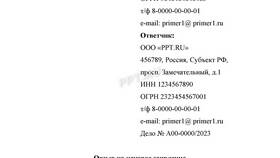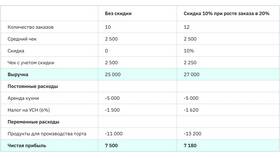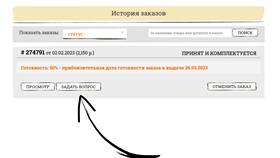Погашение экрана - важная функция для экономии энергии и продления срока службы дисплея. Рассмотрим различные способы управления подсветкой экрана на разных устройствах.
Содержание
Способы погашения экрана
| Устройство | Стандартный способ | Альтернативные методы |
| Смартфон | Кнопка питания | Двойное касание, жесты |
| Планшет | Кнопка питания | Автоматическое отключение |
| Ноутбук | Закрытие крышки | Сочетание клавиш |
| Монитор ПК | Кнопка питания | Программное отключение |
Настройка автоматического погашения
На Android-устройствах:
- Откройте Настройки
- Перейдите в "Экран"
- Выберите "Спящий режим"
- Установите нужное время
На iOS-устройствах:
- Откройте Настройки
- Выберите "Экран и яркость"
- Нажмите "Автоблокировка"
- Укажите желаемый интервал
Ручное погашение экрана
- Использование кнопки питания:
- Короткое нажатие - погашение
- Долгое нажатие - выключение
- Жестовое управление (зависит от модели)
- Специальные приложения для быстрого выключения
Программные методы для компьютеров
| ОС | Команда | Действие |
| Windows | Win + L | Блокировка с погашением |
| macOS | Control + Shift + Eject | Погашение экрана |
| Linux | xset dpms force off | Отключение дисплея |
Проблемы и решения
- Экран не гаснет:
- Проверить настройки энергосбережения
- Обновить драйверы видеокарты
- Слишком быстрое погашение:
- Увеличить время до отключения
- Отключить агрессивное энергосбережение
Рекомендации по использованию
- Устанавливайте оптимальное время до автоматического погашения
- Используйте сочетания клавиш для быстрого отключения
- Регулярно проверяйте настройки энергосбережения
- При длительном неиспользовании полностью выключайте устройство
Правильное управление погашением экрана позволяет оптимизировать энергопотребление и продлить срок службы дисплея. Выбирайте методы, наиболее подходящие для вашего устройства и условий использования.